CentOS 7 で静的 IP アドレスを構成する 2 つの方法
- 藏色散人転載
- 2021-01-12 16:09:563798ブラウズ
centos の次のチュートリアル コラムでは、CentOS 7 で静的 IP アドレスを構成する 2 つの方法を紹介します。困っている友人の役に立てば幸いです。

$ systemctl status NetworkManager.service次のコマンドを実行して、Network Manager によって管理されているネットワーク インターフェイスを確認します。
$ nmcli dev status
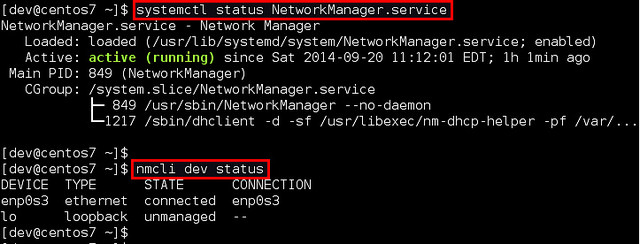
ネットワーク管理を使用せずに静的 IP アドレスを構成する
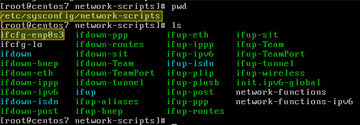

# systemctl restart network.service次に、インターフェイスが正しく構成されていることを確認します:
# ip add

# Network Manager を使用した静的 IP アドレスの構成
Network Manager を使用してインターフェイスを管理する場合は、nmtui (Network Manager) を使用できます。テキスト ユーザー インターフェイス )、端末環境でネットワーク マネージャーを構成する方法を提供します。
nmtui を使用する前に、まず /etc/sysconfig/network-scripts/ifcfg-enp0s3 で「NM_CONTROLLED=yes」を設定します。
ここで、次のように nmtui をインストールしてください。
# yum install NetworkManager-tui
次に、enp0s3 インターフェイスのネットワーク マネージャー構成の編集を続けます:
# nmtui edit enp0s3
次の画面で、/etc/sysconfig/network-scripts/ifcfg- と同じ内容を手動で入力できます。 enp0s3 同じ情報が含まれます。
矢印キーを使用して画面内を移動し、Enter キーを押して値リストの項目を選択し (または必要な値を入力し)、最後に画面右下の [OK] ボタンをクリックします。
#最後に、ネットワーク サービスを再起動します。 
# systemctl restart network.serviceさて、これですべてが解決しました。
以上がCentOS 7 で静的 IP アドレスを構成する 2 つの方法の詳細内容です。詳細については、PHP 中国語 Web サイトの他の関連記事を参照してください。
声明:
この記事はjb51.netで複製されています。侵害がある場合は、admin@php.cn までご連絡ください。

